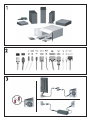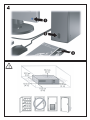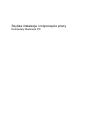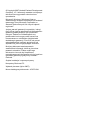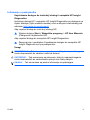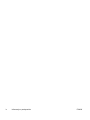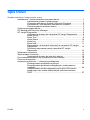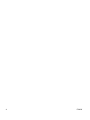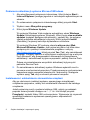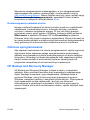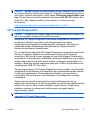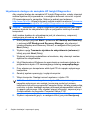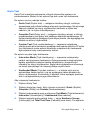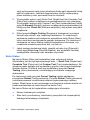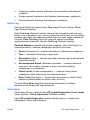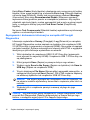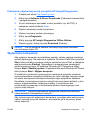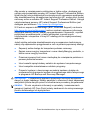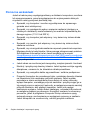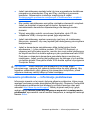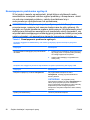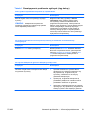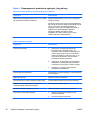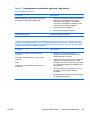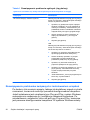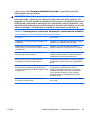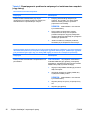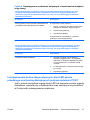HP Compaq dc7800 Convertible Minitower PC Skrócona instrukcja obsługi
- Typ
- Skrócona instrukcja obsługi



Szybka instalacja i rozpoczęcie pracy
Komputery Business PC

© Copyright 2007 Hewlett-Packard Development
Company, L.P. Informacje zawarte w niniejszym
dokumencie mogą zostać zmienione bez
uprzedzenia.
Microsoft, Windows i Windows Vista są
zastrzeżonymi znakami towarowymi lub znakami
towarowymi firmy Microsoft Corporation w
Stanach Zjednoczonych i/lub innych krajach/
regionach.
Jedyne warunki gwarancji na produkty i usługi
firmy HP są ujęte w odpowiednich informacjach o
gwarancji towarzyszących tym produktom i
usługom. Żadne inne zobowiązania czy
postanowienia nie mogą zostać uznane za
równoznaczne z udzieleniem jakichkolwiek
dodatkowych gwarancji. Firma HP nie ponosi
odpowiedzialności za błędy techniczne lub
wydawnicze, jakie mogą wystąpić w tekście.
Niniejszy dokument zawiera prawnie
zastrzeżone informacje, które są chronione
prawami autorskimi. Żadna część tego
dokumentu nie może być kopiowana,
reprodukowana ani tłumaczona na inny język bez
uprzedniej pisemnej zgody firmy Hewlett-
Packard.
Szybka instalacja i rozpoczęcie pracy
Komputery Business PC
Wydanie pierwsze (lipiec 2007)
Numer katalogowy dokumentu: 451270-241

Informacje o podręczniku
Uzyskiwanie dostępu do instrukcji obsługi i narzędzia HP Insight
Diagnostics
Instrukcje obsługi HP i narzędzie HP Insight Diagnostics są dostępne na
dysku twardym (tylko niektóre modele) oraz w witrynie internetowej pod
adresem
http://www.hp.com/support.
Aby uzyskać dostęp do instrukcji obsługi HP:
▲
Wybierz kolejno Start > Wszystkie programy > HP User Manuals
(Podręczniki użytkownika HP).
Aby uzyskać dostęp do narzędzia HP Insight Diagnostics:
▲
Zapoznaj się z rozdziałem Uzyskiwanie dostępu do narzędzia HP
Insight Diagnostics w tym podręczniku.
Uwagi
OSTRZEŻENIE!
Tak oznaczane są zalecenia, których nieprzestrzeganie
może doprowadzić do obrażeń ciała lub śmierci.
OSTROŻNIE:
Tak oznaczane są zalecenia, których nieprzestrzeganie
może doprowadzić do uszkodzenia sprzętu lub utraty danych.
UWAGA:
Tak oznaczane są ważne informacje uzupełniające.
PLWW iii

iv Informacje o podręczniku PLWW

Spis treści
Szybka instalacja i rozpoczęcie pracy
Instalowanie i dostosowywanie oprogramowania ........................................... 1
Instalowanie systemu operacyjnego ............................................ 1
Pobieranie aktualizacji systemu Microsoft Windows .................... 2
Instalowanie i uaktualnianie sterowników urządzeń ..................... 2
Dostosowywanie ustawień ekranu ............................................... 3
Ochrona oprogramowania .............................................................................. 3
HP Backup and Recovery Manager ............................................................... 3
HP Insight Diagnostics .................................................................................... 5
Uzyskiwanie dostępu do narzędzia HP Insight Diagnostics ......... 6
Karta Survey ................................................................................. 7
Karta Test ..................................................................................... 9
Karta Status ................................................................................ 10
Karta Log .................................................................................... 11
Karta Help .................................................................................. 11
Zapisywanie i drukowanie informacji w narzędziu HP Insight
Diagnostics ................................................................................. 12
Pobieranie najnowszej wersji narzędzia HP Insight
Diagnostics ................................................................................. 13
Wyłączanie komputera ................................................................................. 13
Wyszukiwanie informacji ............................................................................... 14
Uzyskiwanie dostępu do instrukcji obsługi ................................. 15
Przed skontaktowaniem się ze wsparciem technicznym .............................. 15
Pomocne wskazówki .................................................................................... 18
Usuwanie problemów — informacje podstawowe ........................................ 19
Rozwiązywanie problemów ogólnych ......................................... 20
Rozwiązywanie problemów związanych z instalowaniem
urządzeń ..................................................................................... 24
Interpretowanie kodów diagnostycznych diod LED panelu
przedniego oraz kodów dźwiękowych podczas autotestu
POST .......................................................................................... 27
PLWW v

vi PLWW

Szybka instalacja i rozpoczęcie pracy
Instalowanie i dostosowywanie oprogramowania
UWAGA:
Jeśli komputer został dostarczony z pobranym systemem
Windows Vista, przed zainstalowaniem systemu operacyjnego użytkownik
będzie monitowany o zarejestrowanie komputera za pośrednictwem usługi
HP Total Care. Zostanie wyświetlony krótki film, a następnie formularz
rejestracji elektronicznej. Należy wypełnić formularz, kliknąć przycisk
Begin (Rozpocznij) i wykonać instrukcje wyświetlane na ekranie.
OSTROŻNIE:
Wszelkie urządzenia opcjonalne lub urządzenia innych firm
należy podłączyć do komputera dopiero po pomyślnym zainstalowaniu
systemu operacyjnego. Wcześniejsze podłączenie może spowodować
błędy i uniemożliwić poprawną instalację systemu operacyjnego.
UWAGA:
Z tyłu komputera i nad monitorem należy pozostawić co
najmniej 10,2 cm (4 cale) wolnej przestrzeni, aby umożliwić swobodny
przepływ powietrza.
Instalowanie systemu operacyjnego
Przy pierwszym włączeniu komputera następuje automatyczna instalacja
systemu operacyjnego. Proces ten trwa od 5 do 10 minut, w zależności od
rodzaju instalowanego systemu. W celu przeprowadzenia instalacji należy
postępować zgodnie z instrukcjami wyświetlanymi na ekranie.
OSTROŻNIE:
Po rozpoczęciu automatycznej instalacji NIE NALEŻY
WYŁĄCZAĆ KOMPUTERA DO MOMENTU JEJ UKOŃCZENIA.
Wyłączenie komputera w trakcie instalacji może spowodować uszkodzenie
oprogramowania lub uniemożliwić jego poprawną instalację.
UWAGA:
Jeśli komputer został dostarczony z więcej niż jedną wersją
językową systemu operacyjnego na dysku twardym, proces instalacji może
potrwać do 60 minut.
Jeżeli komputer nie został dostarczony z systemem operacyjnym firmy
Microsoft, niektóre fragmenty niniejszej dokumentacji mogą go nie
dotyczyć. Dodatkowe informacje można znaleźć w pomocy online,
dostępnej po zainstalowaniu systemu operacyjnego.
PLWW
Instalowanie i dostosowywanie oprogramowania
1

Pobieranie aktualizacji systemu Microsoft Windows
1. Aby skonfigurować połączenie internetowe, kliknij kolejno Start >
Internet Explorer i postępuj zgodnie z instrukcjami wyświetlanymi na
ekranie.
2. Po ustanowieniu połączenia internetowego kliknij przycisk Start.
3. Wybierz menu Wszystkie programy.
4. Kliknij łącze Windows Update.
W systemie Windows Vista zostanie wyświetlony ekran Windows
Update (Aktualizacja systemu Windows). Kliknij opcję view available
updates (wyświetl dostępne aktualizacje) i upewnij się, że wybrane
zostały wszystkie aktualizacje krytyczne. Kliknij przycisk Install
(Zainstaluj) i wykonaj instrukcje wyświetlane na ekranie.
W systemie Windows XP zostanie otwarta witryna sieci Web
Microsoft Windows Update. Jeśli pojawi się jedno lub kilka okien
podręcznych z prośbą o zainstalowanie programu z witryny
http://www.microsoft.com, kliknij przycisk Yes (Tak), aby zainstalować
program. Postępuj zgodnie z instrukcjami znajdującymi się w witrynie
firmy Microsoft, aby przeprowadzić skanowanie w poszukiwaniu
aktualizacji i zainstalować krytyczne poprawki i pakiety Service Pack.
Zaleca się zainstalowanie wszystkich aktualizacji krytycznych i
pakietów Service Pack.
5. Po zainstalowaniu aktualizacji system Windows wyświetli monit o
ponowne uruchomienie komputera. Przed ponownym uruchomieniem
komputera zapisz wszystkie otwarte pliki i dokumenty. Następnie
wybierz opcję Tak, aby uruchomić ponownie komputer.
Instalowanie i uaktualnianie sterowników urządzeń
Aby po ukończeniu instalacji systemu operacyjnego zainstalować
urządzenia opcjonalne, należy też zainstalować sterowniki dla każdego
urządzenia.
Jeżeli pojawi się monit o podanie katalogu i386, należy go wskazać
poprzez zmianę ścieżki dostępu na C:\i386 lub kliknąć przycisk
Przeglądaj i znaleźć folder i386 na komputerze. Wykonanie tej czynności
spowoduje wskazanie systemowi operacyjnemu odpowiednich
sterowników.
2 Szybka instalacja i rozpoczęcie pracy PLWW

Najnowsze oprogramowanie wspomagające, w tym oprogramowanie
wspomagające dla systemu operacyjnego, można pobrać z witryny
http://www.hp.com/support. Należy wybrać swój kraj i język, wybrać opcję
Pobierz sterowniki i oprogramowanie, wprowadzić numer modelu
komputera, a następnie nacisnąć klawisz Enter.
Dostosowywanie ustawień ekranu
Istnieje możliwość wybrania lub zmiany modelu monitora, częstotliwości
odświeżania, rozdzielczości ekranu, schematu kolorów, rozmiarów
czcionek i ustawień zarządzania energią. W tym celu kliknij prawym
przyciskiem myszy pulpit systemu Windows, następnie kliknij polecenie
Właściwości w systemie Windows XP lub Personalizuj w systemie
Windows Vista, aby zmienić ustawienia wyświetlania. Więcej informacji na
ten temat można znaleźć w elektronicznej dokumentacji oprogramowania
karty graficznej lub w dokumentacji dostarczonej wraz z monitorem.
Ochrona oprogramowania
Aby zapobiec uszkodzeniu lub utracie oprogramowania, należy regularnie
wykonywać kopie zapasowe całego oprogramowania systemowego,
aplikacji oraz powiązanych plików przechowywanych na dysku twardym
komputera. Informacje na temat sporządzania kopii zapasowych plików
danych można znaleźć w dokumentacji systemu operacyjnego lub
programów narzędziowych do tworzenia kopii zapasowych.
HP Backup and Recovery Manager
HP Backup and Recovery Manager to łatwa w użyciu, uniwersalna
aplikacja, która umożliwia tworzenie kopii zapasowych podstawowego
dysku twardego komputera i jego odzyskiwanie. Aplikacja działa w
systemie Windows i służy do tworzenia kopii zapasowych systemu
Windows, wszystkich aplikacji i wszystkich plików danych. Wykonywanie
kopii zapasowych można zaplanować, aby były one tworzone
automatycznie w określonych interwałach, lub można wykonywać je
ręcznie. Ważne pliki można archiwizować osobno, oprócz zwykłych kopii
zapasowych.
PLWW
Ochrona oprogramowania
3

Program HP Backup and Recovery Manager jest wstępnie zainstalowany
na dysku twardym w partycji odzyskiwania i umożliwia:
●
tworzenie punktów przywracania w celu stopniowego wykonywania
kopii zapasowych całego systemu,
●
wykonywanie kopii zapasowych całego systemu w pojedynczym
archiwum,
●
wykonywanie kopii zapasowych pojedynczych plików i folderów.
Punkty przywracania i kopie zapasowe plików można kopiować na dyski
CD lub DVD, a wszystkie kopie zapasowe można kopiować do sieci lub na
pomocnicze dyski twarde.
Firma HP zdecydowanie zaleca utworzenie zestawu dysków do
przywracania zaraz po rozpoczęciu korzystania z komputera oraz
zaplanowanie regularnego tworzenia punktów przywracania.
Aby utworzyć zestaw dysków do przywracania:
1. Kliknij kolejno przycisk Start > polecenie HP Backup and Recovery
> polecenie HP Backup and Recovery Manager, aby otworzyć
kreatora Backup and Recovery Wizard, a następnie kliknij przycisk
Next (Dalej).
2. Wybierz opcję Tworzenie dysków do odzyskiwania (zalecane) i
kliknij przycisk Next (Dalej).
3. Postępuj zgodnie z instrukcjami kreatora.
Program HP Backup and Recovery Manager udostępnia dwie podstawowe
funkcje przywracania. Pierwsza z nich, przywracanie plików i folderów,
działa z poziomu systemu Windows. Druga, PC Recovery, wymaga
ponownego uruchomienia komputera i użycia partycji przywracania lub
zestawu dysków do przywracania. Aby uruchomić przy użyciu partycji
przywracania, naciśnij klawisz F11 podczas uruchamiania, gdy zostanie
wyświetlony komunikat „Press F11 for Emergency Recovery” (Naciśnij
klawisz F11 w celu przeprowadzenia przywracania).
Aby uzyskać więcej informacji na temat narzę
dzia HP Backup and
Recovery Manager, należy zapoznać się z podręcznikiem HP Backup and
Recovery Manager User Guide (Podręcznik użytkownika programu HP
Backup and Recovery), wybierając kolejno Start > HP Backup and
Recovery > HP Backup and Recovery Manager Manual.
4 Szybka instalacja i rozpoczęcie pracy PLWW

UWAGA:
Zestaw dysków do odzyskiwania można zamówić przez telefon
w centrum pomocy technicznej firmy HP. Przejdź do następującej witryny
sieci Web, wybierz kraj/region i kliknij łącze Technical support after you
buy (Pomoc techniczna po zakupie) w obszarze Call HP (Skontaktuj się z
firmą HP), aby uzyskać lokalny numer telefonu centrum pomocy
technicznej.
http://welcome.hp.com/country/us/en/wwcontact_us.html
HP Insight Diagnostics
UWAGA:
Narzędzie HP Insight Diagnostics jest dostarczone na dysku CD
tylko w przypadku niektórych modeli komputera.
Narzędzie HP Insight Diagnostics umożliwia przeglądanie informacji o
konfiguracji sprzętu komputera oraz przeprowadzanie testów
diagnostycznych sprzętu dla podsystemów komputera. Narzędzie to
upraszcza proces efektywnego identyfikowania, diagnozowania i
izolowania problemów sprzętowych.
Po uruchomieniu narzędzia HP Insight Diagnostics wyświetlana jest karta
Survey (Przegląd). Zawiera ona informacje o bieżącej konfiguracji
komputera. Na karcie Survey dostępnych jest kilka kategorii informacji o
komputerze. Pozostałe karty zawierają informacje dodatkowe, w tym opcje
testów diagnostycznych oraz wyniki testów. Informacje wyświetlane na
każdym z ekranów można zapisywać jako pliki HTML na dyskietkach lub
urządzeniach USB HP Drive Key.
Za pomocą programu HP Insight Diagnostics można ustalić, czy wszystkie
urządzenia zainstalowane w komputerze są rozpoznawane przez system
i funkcjonują poprawnie. Przeprowadzanie testów jest czynnością
opcjonalną, ale zalecaną po zainstalowaniu lub podłączeniu nowego
urządzenia.
Testy powinno się też uruchamiać przed skontaktowaniem się ze
wsparciem technicznym. W takim przypadku po ukończeniu testów należy
zapisać ich wyniki, które można następnie wydrukowa
ć. Dzięki temu
podczas rozmowy ze wsparciem technicznym dostępny będzie
wydrukowany raport.
UWAGA:
Urządzenia innych firm mogą nie zostać wykryte przez
narzędzie HP Insight Diagnostics.
PLWW
HP Insight Diagnostics
5

Uzyskiwanie dostępu do narzędzia HP Insight Diagnostics
Aby uzyskać dostęp do narzędzia HP Insight Diagnostics, należy utworzyć
zestaw dysków do przywracania, a następnie dokonać rozruchu z dysku
CD zawierającego to narzędzie. Można je pobrać pod adresem
http://www.hp.com. Więcej informacji można znaleźć na stronie Pobieranie
najnowszej wersji narzędzia HP Insight Diagnostics na stronie 13.
UWAGA:
Narzędzie HP Insight Diagnostics jest dostarczone jako część
zestawu dysków do odzyskiwania tylko w przypadku niektórych modeli
komputera.
Jeśli zestaw dysków do odzyskiwania jest już utworzony, rozpocznij
następującą procedurę od kroku 4.
1. Kliknij kolejno przycisk Start > polecenie HP Backup and Recovery
> polecenie HP Backup and Recovery Manager, aby otworzyć
kreatora Backup and Recovery Wizard, a następnie kliknij przycisk
Next (Dalej).
2. Wybierz opcję Tworzenie dysków do odzyskiwania (zalecane) i
kliknij przycisk Next (Dalej).
3. Wykonaj instrukcje wyświetlane w kreatorze, aby utworzyć zestaw
dysków do odzyskiwania.
4. Użyj Eksploratora Windows do wyszukania w zestawie dysków do
przywracania dysku CD zawierającego katalog compaq\hpdiags.
5. Przy włączonym komputerze włóż dysk CD do napędu optycznego
komputera.
6. Zamknij system operacyjny i wyłącz komputer.
7. Włącz komputer. Nastąpi rozruch systemu z dysku CD.
UWAGA:
Jeśli rozruch systemu z dysku CD umieszczonego w
napędzie optycznym nie nastąpi, konieczna może być zmiana
kolejności rozruchu w programie Computer Setup, tak aby przed próbą
rozruchu z dysku twardego system próbował przeprowadzić rozruch
z napędu optycznego. Aby uzyskać więcej informacji, zapoznaj się z
Podręcznikiem do programu Computer Setup (F10).
8. Wybierz odpowiedni język, a następnie kliknij przycisk Kontynuuj.
6 Szybka instalacja i rozpoczęcie pracy PLWW

UWAGA:
Zalecane jest zaakceptowanie klawiatury przypisanej
domyślnie do wybranego języka, chyba że przetestowana ma zostać
konkretna klawiatura.
9. Na stronie z umową licencyjną użytkownika oprogramowania kliknij
opcję Agree (Zgadzam się), jeśli zgadzasz się na warunki umowy.
Zostanie uruchomione narzędzie HP Insight Diagnostics z
wyświetloną kartą Survey (Przegląd).
Karta Survey
Na karcie Survey (Przegląd) są wyświetlane ważne informacje o
konfiguracji systemu.
W sekcji View (Widok) z lewej strony ekranu można wybrać opcję
Summary (Podsumowanie), aby wyświetlić uproszczone dane
konfiguracyjne lub opcję Advanced (Zaawansowane), aby wyświetlić
wszystkie dane z wybranej kategorii.
W polu Category (Kategoria) można wybrać wyświetlanie następujących
kategorii informacji:
All (Wszystko) — wykaz wszystkich kategorii informacji o komputerze.
Overview (Ogólne) — wykaz informacji ogólnych o komputerze.
Architecture (Architektura) — informacje o systemie BIOS i urządzeniu
PCI.
Asset Control (Kontrola zasobów) — nazwa produktu oraz informacje o
etykiecie zasobu, numerze seryjnym systemu i procesorze.
Communication (Komunikacja) — informacje o ustawieniach portu
równoległego (LPT) i szeregowego (COM) komputera, a także o porcie
USB i kontrolerze sieci.
Graphics (Grafika) — informacje o kontrolerze grafiki komputera.
Input Devices (Urządzenia wejściowe) — informacje o klawiaturze, myszy
i innych urządzeniach wejściowych podłączonych do komputera.
Memory (Pamięć) — informacje o całej pamięci w komputerze. Obejmuje
to gniazda pamięci na płycie głównej i wszelkie zainstalowane modu
ły
pamięci.
PLWW
HP Insight Diagnostics
7

Miscellaneous (Różne) — informacje dotyczące wersji narzędzia HP
Insight Diagnostics oraz dane pamięci konfiguracji komputera (CMOS),
płyty głównej oraz systemu BIOS.
Storage (Pamięć masowa) — informacje o nośnikach pamięci masowej
podłączonych do komputera. Lista ta obejmuje wszystkie dyski stałe,
napędy dyskietek i napędy optyczne.
System — informacje o modelu komputera, procesorze, podstawie
montażowej i systemie BIOS, a także o głośniku wewnętrznym i magistrali
PCI.
8 Szybka instalacja i rozpoczęcie pracy PLWW

Karta Test
Karta Test umożliwia wybieranie różnych elementów systemu do
przetestowania. Można tu też wybrać typ testu oraz tryb testowania.
Do wyboru są trzy rodzaje testów:
●
Quick Test (Szybki test) — wstępnie określony skrypt, w którym
sprawdzana jest próbka każdego elementu sprzętowego. Nie wymaga
żadnych działań ze strony użytkownika (zarówno w trybie bez
nadzoru, jak i w trybie interaktywnym).
●
Complete Test (Pełny test) — wstępnie określony skrypt, w którym
przeprowadzany jest pełny test każdego składnika sprzętowego. W
trybie interaktywnym dostępnych jest więcej testów, ale wymagają one
działań ze strony użytkownika.
●
Custom Test (Test niestandardowy) — zapewnia największą
elastyczność w kontrolowaniu przebiegu testowania systemu. W trybie
tym użytkownik może wybrać określone urządzenia do testowania,
wykonywane testy oraz parametry testów.
Do wyboru są dwa tryby testowania:
●
Interactive Mode (Tryb inteaktywny) — zapewnia maksymalny
nadzór nad procesem testowania. Oprogramowanie diagnostyczne
będzie wyś
wietlać podczas testów komunikaty o konieczności
interakcji ze strony użytkownika. Będą także wyświetlane informacje
na temat pomyślnego lub niepomyślnego wyniku testu.
●
Unattended Mode (Tryb bez nadzoru) — w trakcie testu nie są
wyświetlane żadne monity i nie są wymagane żadne działania ze
strony użytkownika. Komunikaty o błędach, które wystąpiły podczas
testu, są wyświetlane po jego zakończeniu.
Aby rozpocząć testowanie:
1. Wybierz kartę Test.
2. Wybierz kartę typu testu, który chcesz uruchomić: Quick (Szybki),
Complete (Pełny) lub Custom (Niestandardowy).
3. Wybierz odpowiednią opcję w obszarze Test Mode (Tryb testowania):
Interactive (Interaktywny) i Unattended (Bez nadzoru).
4. Wybierz sposób wykonywania testu — opcję Number of Loops
(Liczba pętli) lub Total Test Time (Całkowity czas testu). Po wybraniu
PLWW
HP Insight Diagnostics
9

opcji wykonywania testu przez określoną liczbę pętli wprowadź liczbę
pętli do wykonania. Jeśli test diagnostyczny ma być wykonywany
przez określony czas, wprowadź czas w minutach.
5. W przypadku wyboru opcji Quick Test (Szybki test) lub Complete Test
(Pełny test) wybierz urządzenie do przetestowania z listy rozwijanej.
W przypadku wyboru opcji Custom Test (Test niestandardowy) kliknij
przycisk Expand (Rozwiń) i wybierz urządzenia do przetestowania lub
kliknij przycisk Check All (Zaznacz wszystkie), aby wybrać wszystkie
urządzenia.
6. Kliknij przycisk Begin Testing (Rozpocznij testowanie) w prawym
dolnym rogu ekranu, aby rozpocząć testowanie. Po rozpoczęciu
testowania zostanie automatycznie wyświetlona karta Status (Stan),
która umożliwia monitorowanie postępu testowania. Po ukończeniu
testowania na karcie Status zostanie wyświetlona informacja, czy
urządzenie przeszło pomyślnie test, czy też nie.
7. Jeżeli zostaną znalezione błędy, przejdź na kartę Log (Dziennik) i
kliknij opcję Error Log (Dziennik błędów), aby wyświetli
ć bardziej
szczegółowe informacje oraz zalecane czynności.
Karta Status
Na karcie Status (Stan) jest wyświetlany stan wybranych testów.
Wyświetlany jest też typ wykonywanego testu — Quick Test (Szybki test),
Complete Test (Pełny test) lub Custom Test (Test niestandardowy). Na
głównym pasku postępu jest wyświetlany procent ukończenia bieżącego
zestawu testów. W trakcie testu jest wyświetlany przycisk Cancel
Testing (Anuluj testowanie) umożliwiający anulowanie trwającego
skanowania.
Po ukończeniu testu przycisk Cancel Testing zostaje zastąpiony
przyciskiem Retest (Testuj ponownie). Przycisk Retest (Testuj ponownie)
umożliwia ponowne uruchomienie ostatnio wykonywanego zestawu
testów. Dzięki temu w celu ponownego uruchomienia zestawu testów nie
trzeba wprowadzać od nowa danych na karcie Test.
Na karcie Status są też wyświetlane następujące informacje:
●
Nazwy testowanych urządzeń
●
Stan testu (uruchomiony, zakończony pomyślnie lub niepomyślnie)
każdego testowanego urządzenia
10 Szybka instalacja i rozpoczęcie pracy PLWW

●
Całkowity postęp operacji testowania dla wszystkich testowanych
urządzeń
●
Postęp operacji testowania dla każdego testowanego urządzenia
●
Czas testowania każdego testowanego urządzenia
Karta Log
Karta Log (Dziennik) zawiera karty Test Log (Dziennik testów) i Error
Log (Dziennik błędów).
Karta Test Log (Dziennik testów) zawiera listę wszystkich wykonanych
testów oraz informacje o tym, ile razy wykonano każdy test, ile razy każdy
z testów zakończył się niepowodzeniem oraz ile czasu zajęło testowanie.
Przycisk Clear Test Log (Wyczyść dziennik testów) umożliwia
wyczyszczenie zawartości obszaru Test Log (Dziennik testów).
Dziennik błędów wyświetla listę testów urządzeń, które zakończyły się
niepowodzeniem, i zawiera następujące kolumny informacji:
●
Device (Urządzenie) — zawiera informacje o testowanym urządzeniu.
●
Test — wyświetla informacje o typie testu.
●
Description (Opis) — zawiera opis błędu znalezionego podczas testu
diagnostycznego.
●
Recommended Repair (Zalecana naprawa) — zawiera zalecaną
czynność, którą należy wykonać w celu usunięcia problemu
związanego z urządzeniem.
●
Failed Count
(Liczba niepowodzeń) — zawiera liczbę testów
urządzenia, które zakończyły się niepowodzeniem.
●
Error Code (Kod błędu) — zawiera kod numeryczny usterki. Kody
błędów są zdefiniowane na karcie Help (Pomoc).
Przycisk Clear Error Log (Wyczyść dziennik błędów) umożliwia
wyczyszczenie zawartości tego dziennika.
Karta Help
Karta Help (Pomoc) zawiera karty HP Insight Diagnostics, Error Codes
(Kody błędów) i Test Components (Składniki testów).
Karta HP Insight Diagnostics zawiera tematy pomocy i indeks oraz
udostępnia funkcje wyszukiwania.
PLWW
HP Insight Diagnostics
11

Karta Error Codes (Kody błędów) udostępnia opis numerycznych kodów
błędów, które mogą pojawić się w obszarze Error Log (Dziennik błędów)
na karcie Log (Dziennik). Każdy kod ma przypisany element Message
(Komunikat) oraz akcję Recommended Repair (Zalecana naprawa) ,
wykonanie której powinno pomóc w rozwiązaniu problemu. Aby szybko
odnaleźć opis kodu błędu, można wprowadzić kod w polu w górnej części
karty, a następnie kliknąć przycisk Find Error Codes (Znajdź kody
błędów).
Na karcie Test Components (Składniki testów) wyświetlane są informacje
ogólne o uruchomionych testach.
Zapisywanie i drukowanie informacji w narzędziu HP Insight
Diagnostics
Informacje wyświetlane Survey (Przegląd) i Log (Dziennik) w narzędziu
HP Insight Diagnostics można zapisać na dyskietce lub urządzeniu USB
2.0 HP Drive Key (o pojemności co najmniej 64 MB). Nie można ich zapisać
na dysku twardym. System automatycznie utworzy plik HTML o wyglądzie
identycznym jak informacje wyświetlone na ekranie.
1. Włóż dyskietkę lub urządzenie USB 2.0 HP Drive Key (pojemność
musi wynosić co najmniej 64 MB). Urządzenia USB 1.0 Drive Key nie
są obsługiwane.
2. Kliknij przycisk Save (Zapisz) w prawym dolnym rogu ekranu.
3. Wybierz opcję Save to the floppy (Zapisz na dyskietce) lub Save to
USB key (Zapisz na urządzeniu USB).
4. W polu tekstowym File Name (Nazwa pliku) wprowadź nazwę pliku, a
następnie kliknij przycisk Save (Zapisz). Plik HTML zostanie zapisany
na włożonej dyskietce lub urządzeniu USB HP Drive Key.
UWAGA:
Nie wyjmuj dyskietki ani urządzenia USB do momentu, aż
na ekranie zostanie wyświetlony komunikat o zapisaniu pliku html na
nośniku.
5. Wydrukuj plik z urządzenia pamięci masowej użytego do jego
zapisania.
UWAGA:
Aby zakończyć pracę narzędzia HP Insight Diagnostics, kliknij
przycisk Exit Diagnostics (Zakończ diagnostykę) w lewym dolnym rogu
ekranu, a następnie wyjmij dysk CD z napędu optycznego.
12 Szybka instalacja i rozpoczęcie pracy PLWW
Strona się ładuje...
Strona się ładuje...
Strona się ładuje...
Strona się ładuje...
Strona się ładuje...
Strona się ładuje...
Strona się ładuje...
Strona się ładuje...
Strona się ładuje...
Strona się ładuje...
Strona się ładuje...
Strona się ładuje...
Strona się ładuje...
Strona się ładuje...
Strona się ładuje...
-
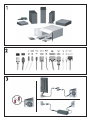 1
1
-
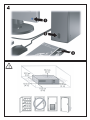 2
2
-
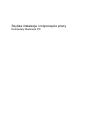 3
3
-
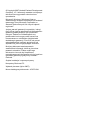 4
4
-
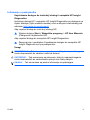 5
5
-
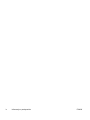 6
6
-
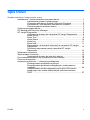 7
7
-
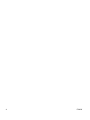 8
8
-
 9
9
-
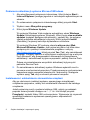 10
10
-
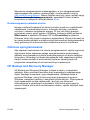 11
11
-
 12
12
-
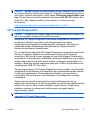 13
13
-
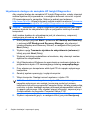 14
14
-
 15
15
-
 16
16
-
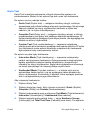 17
17
-
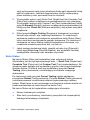 18
18
-
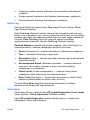 19
19
-
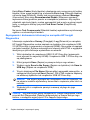 20
20
-
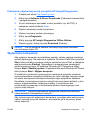 21
21
-
 22
22
-
 23
23
-
 24
24
-
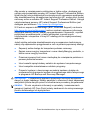 25
25
-
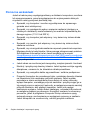 26
26
-
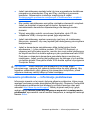 27
27
-
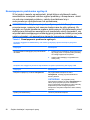 28
28
-
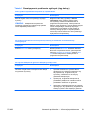 29
29
-
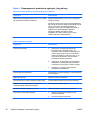 30
30
-
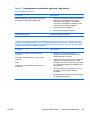 31
31
-
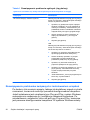 32
32
-
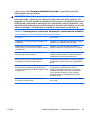 33
33
-
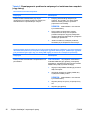 34
34
-
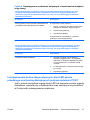 35
35
HP Compaq dc7800 Convertible Minitower PC Skrócona instrukcja obsługi
- Typ
- Skrócona instrukcja obsługi
Powiązane artykuły
-
HP Compaq dc5800 Small Form Factor PC instrukcja
-
HP COMPAQ DX7500 MICROTOWER PC Skrócona instrukcja obsługi
-
HP COMPAQ DX7500 MICROTOWER PC instrukcja
-
HP Compaq dc5850 Microtower PC instrukcja
-
HP Compaq dc5750 Small Form Factor PC instrukcja
-
HP Compaq dc5700 Small Form Factor PC instrukcja
-
HP Compaq dx2300 Microtower PC instrukcja
-
HP Compaq dx2250 Microtower PC instrukcja
-
HP Compaq dx2420 Microtower PC instrukcja
-
HP Compaq dx2450 Microtower PC instrukcja